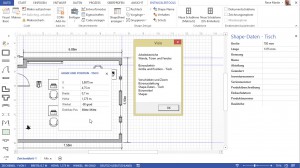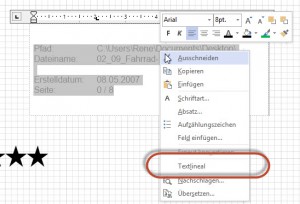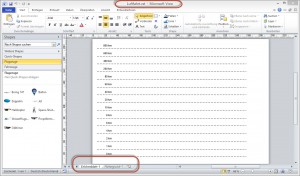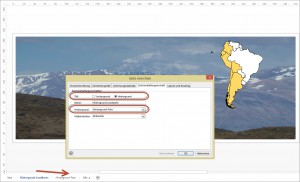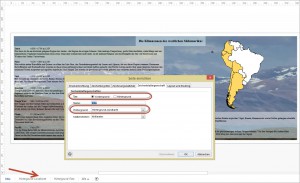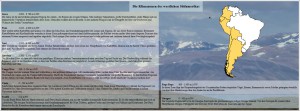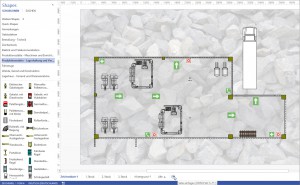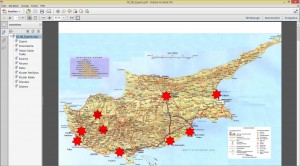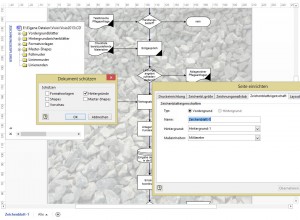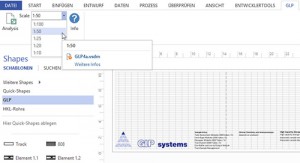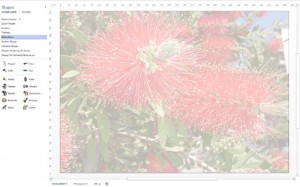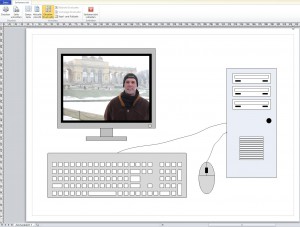Sehr geehrter Herr Dr. Martin,
vor einiger Zeit haben Sie in unserer Firma einen Visio-Lehrgang durchgeführt.
Nun ist erstmalig ein Problem aufgetreten, zu dem ich in hren Büchern zu Visio 2010 keine Lösung finden kann. Auch in der community gibt es keine Antwort.
Das Problem ist folgendes:
Unter „Ansicht“ „Aufgabenbereiche“ kann ich den Button „Größe und Position“ anklicken, er verändert auch seine Farbe, aber das Fenster mit den verschiedenen Parametern wird nicht sichtbar.
Für einen Rat ihrerseits wäre ich sehr dankbar.
####
Sehr geehrter Herr S.,
ich habe mir die Datei angesehen, die Sie mir geschickt haben. Bei mir ist das Fenster sichtbar:

Vielleicht hat sich das Fenster irgendwo „versteckt“:
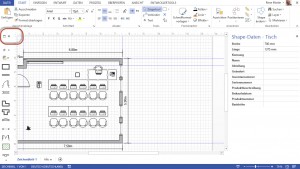
Falls nicht, versuchen Sie mal bitte Folgendes:
Wechseln Sie in de VBA-Editor (Alt + F11) und fügen dort folgenden Code ein:
Sub Fenster_anzeigen()
Dim i As Integer
Dim strFenster As String
Dim w As Window
For i = 1 To Application.ActiveWindow.Windows.Count
strFenster = strFenster & Application.ActiveWindow.Windows(i).Caption & vbCr
Next
MsgBox strFenster
Set w = Application.ActiveWindow.Windows.ItemFromID(visWinIDSizePos)
w.Visible = True
w.SetWindowRect 200, 200, 200, 200
End Sub
Im ersten Teil erscheint ein Meldungsfenster mit allen offenen Fenstern. Wenn darin „Verschieben und Zoom“ steht, dann ist das Fenster bereits offen.
Im zweiten Teil öffne ich das Fenster und setze es auf Pos 200 x 200. Bei mir ist es dann sichtbar.
Das sichtbare Fenster
Hilft das?
####
Hallo Herr Martin,
danke für Ihre Hilfe. Jetzt ist es wieder da. Ich bin auch hinter die Ursache des Problems gekommen. Ich arbeite mit zwei Bildschirmen und haben möglicherweise das Fenster aus dem einen Bildschirm in den zweiten hineingeschoben. Aber jetzt weiß ich, wo ich suchen muss …